在软件开发的世界里,版本控制工具是开发者的必备利器。而 Git 作为目前最流行的分布式版本控制系统,搭配 GitHub 这个强大的远程托管平台,能让代码管理和团队协作变得高效又轻松。本文将从远程仓库创建到代码推拉操作,带你一步步掌握 Git 与 GitHub 的核心协作流程。
一、什么是远程仓库?为什么需要它?
简单来说,远程仓库就是你项目代码在互联网上的“备份与共享中心”。它不仅能帮你妥善保管代码(避免本地设备故障导致丢失),还能让多人同时参与开发时,轻松同步彼此的修改。
GitHub 是目前最受欢迎的远程仓库托管平台之一,支持免费创建公开仓库,非常适合个人学习和开源项目。
二、手把手创建你的第一个 GitHub 仓库
注册 GitHub 账户 前往 GitHub 官网 注册账号,建议使用与后续 Git 配置一致的邮箱,避免权限混乱。
新建仓库 登录后,点击右上角的“+”号,选择“New repository”:
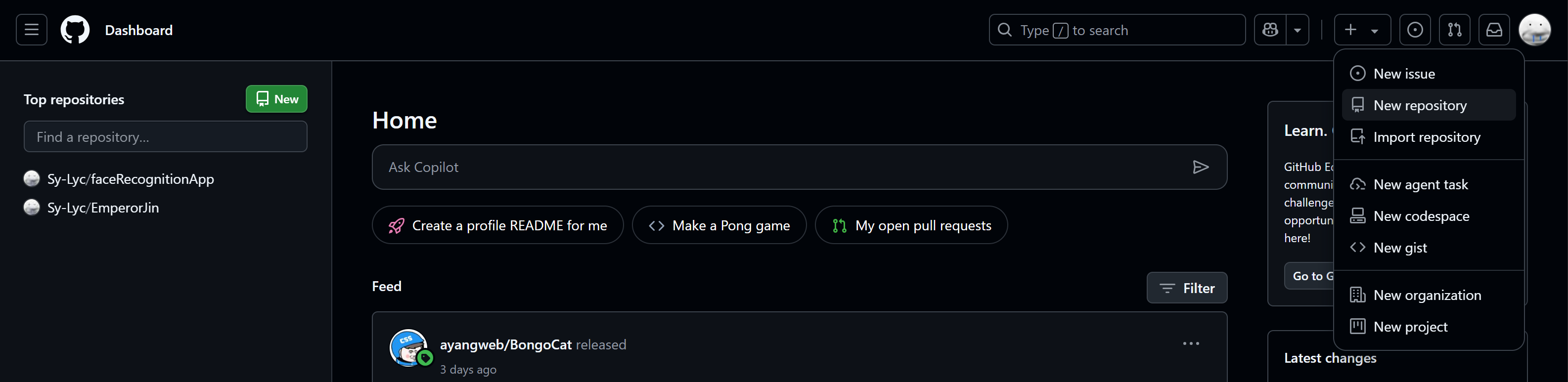
填写仓库信息
输入仓库名称(如
hello-world)和简短描述;选择“Public”(公开,免费)或“Private”(私有,付费或团队计划);
可勾选“Initialize this repository with a README”快速创建说明文件。 点击“Create repository”,你的远程仓库就创建完成了!
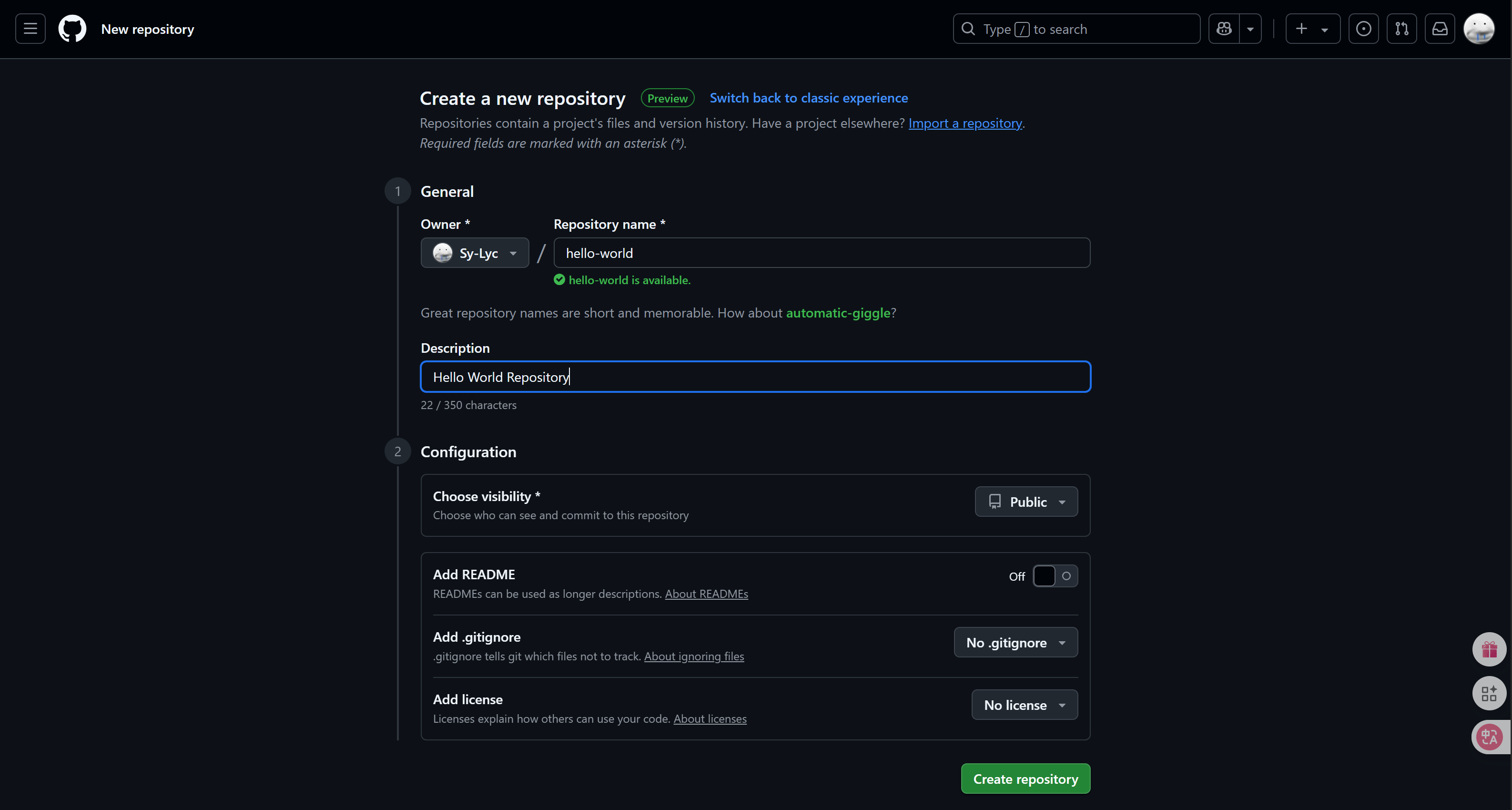
三、用 SSH 密钥:安全连接本地与远程仓库
每次操作远程仓库时输入账号密码太麻烦?SSH 密钥能帮你实现“一次配置,永久免密”的安全连接。
SSH 密钥的工作原理
SSH 密钥是一对“锁与钥匙”:
公钥:像一把锁,你可以分享给 GitHub 等平台;
私钥:像你的专属钥匙,必须妥善保管在本地设备。 只有持有私钥的设备,才能通过公钥验证,安全访问远程仓库。
生成并配置 SSH 密钥
生成密钥对 打开终端(Linux/macOS)或 Git Bash(Windows),输入以下命令(替换为你的邮箱):
ssh-keygen -t rsa -b 4096 -C "your@email.com"按提示选择默认存储路径(回车即可),并可设置密码(增强安全性,可选)。
启动 SSH 代理并添加密钥 代理用于管理密钥,避免每次操作重复验证:
# 启动代理 eval $(ssh-agent -s) # 添加私钥(默认路径) ssh-add ~/.ssh/id_rsa复制公钥到 GitHub
Windows(Git Bash):
clip < ~/.ssh/id_rsa.pub(直接复制到剪贴板);Linux/macOS:
cat ~/.ssh/id_rsa.pub(手动复制输出内容)。
登录 GitHub 后,进入“Settings → SSH and GPG keys → New SSH key”,粘贴公钥并保存:
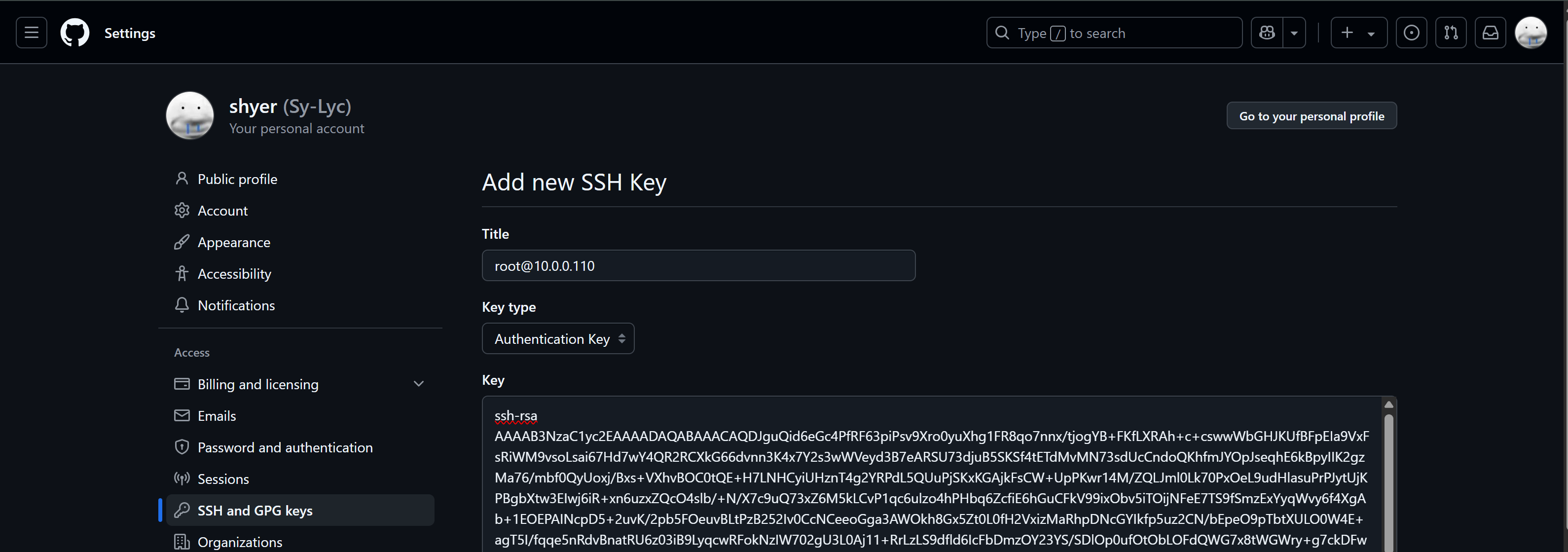
然后,你会看到你的新 SSH 密钥被列出:
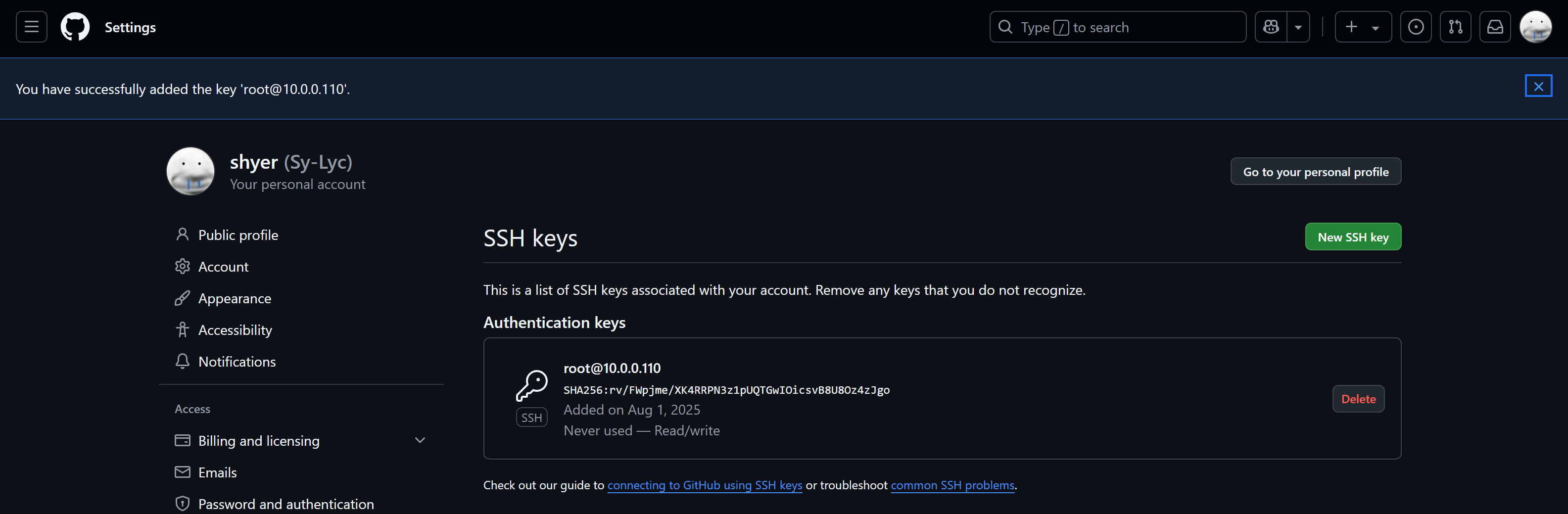
测试连接 输入以下命令,若看到成功提示(含用户名),则配置完成:
ssh -T git@github.com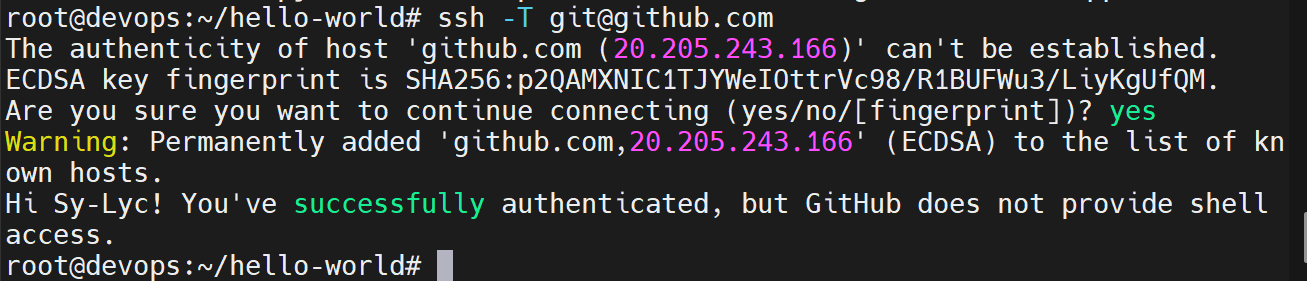
四、关联本地仓库与远程仓库
创建远程仓库并配置好 SSH 后,需要将本地代码与远程仓库“绑定”:
添加远程仓库地址 在本地仓库目录下,执行以下命令(替换为你的仓库 SSH 地址,可在 GitHub 仓库页面获取):
git remote add origin git@github.com:你的用户名/仓库名.git查看关联状态 用
git remote -v确认远程仓库地址是否正确,输出类似:origin git@github.com:你的用户名/仓库名.git (fetch) origin git@github.com:你的用户名/仓库名.git (push)更新远程地址(如需) 若后续需要更换远程仓库,可使用:
git remote set-url origin 新的仓库地址
五、推送本地代码到 GitHub
当本地代码有更新(如新增文件、修改内容),可通过 push 命令同步到远程仓库:
基本推送 首次推送时,需关联本地分支与远程分支(以
master为例):git push --set-upstream origin master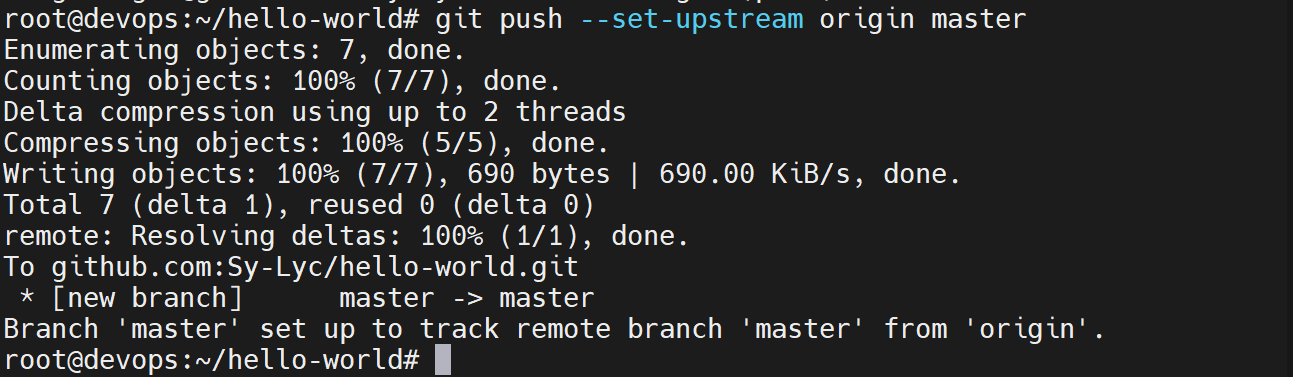
后续推送可简化为:
git push origin注意:推送前需先用
git add和git commit提交本地修改。特殊场景推送
强制推送:当本地历史与远程冲突(如 rebase 后),可谨慎使用(会覆盖远程内容):
git push --force-with-lease origin 分支名 # 比 --force 更安全,避免覆盖他人修改推送标签:将本地标签(如版本标记)推送到远程:
git push --tags # 推送所有标签 git push origin v1.0 # 推送指定标签
六、从 GitHub 拉取最新代码
多人协作时,远程仓库可能有他人的更新,需用 pull 命令同步到本地:
git pull origin执行后,Git 会自动拉取远程最新代码,并合并到本地当前分支。例如,若同事修改了 README.md,拉取后本地文件会同步更新:
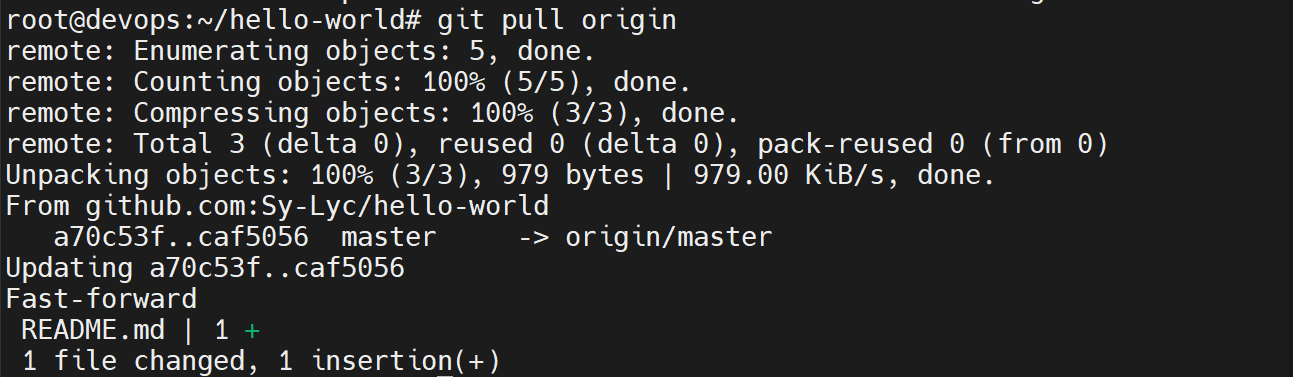
总结
掌握 Git 与 GitHub 的核心操作,能让你的代码管理事半功倍:从创建远程仓库、配置 SSH 密钥,到推送本地修改、拉取远程更新,每一步都是协作开发的基础。熟练这些流程后,无论是个人项目备份,还是团队协同开发,都能游刃有余。